Сколько времени, бумаги и чернил тратите вы впустую на перепечатку изображений из-за проблем с цветопередачей? Прежде обвинять во всех проблемах принтер, посмотрите на монитор. Когда вы работаете на неоткалиброванном мониторе, вы не можете доверять цветам, которые вы видите на экране, что делает принятие правильных решений при редактировании изображений крайне затруднительным.
К счастью, с программным обеспечением i1Profiler калибровка монитора проста и не занимает много времени. Пошаговый интерфейс проведет вас через каждый этап профилирования. Базовый и расширенный режимы позволяют изменять настройки калибровки в зависимости ваших потребностей. i1Profiler поставляется как с нашим доступным колориметром i1Display Pro, так и со всеми нашими профессиональными спектрофотометрами.

Вы готовы начать доверять цветам на своем экране? Вот десять простых шагов, которые необходимо выполнить для калибровки монитора или дисплея ноутбука.
Калибровка монитора. DataColor Spyder X Pro
Перед началом держите дисплей включенным примерно 30 минут, чтобы он прогрелся.
Убедитесь в том, что все приложения, которые могут помешать калибровке, например, хранители экрана или клиенты электронной почты и приложения обмена сообщениями с всплывающими окнами, закрыты.
Если вы профилируйте Macbook, сделайте эти изменения в настройках системы:
- В Дисплеи отключите автонастройку яркости.
- В Универсальном доступе, установите ползунок контрастности в нормальное положение (левое).
- В настройках рабочего стола отключите опцию полупрозрачной панели меню.
- В питании отключите энергосбережение для дисплеев портативных компьютеров.
Шаг первый: начало работы.
Подключите устройство к компьютеру и запустите i1Profiler. Справа выберите базовый режим, затем нажмите на кнопку Профилирование дисплеев слева.
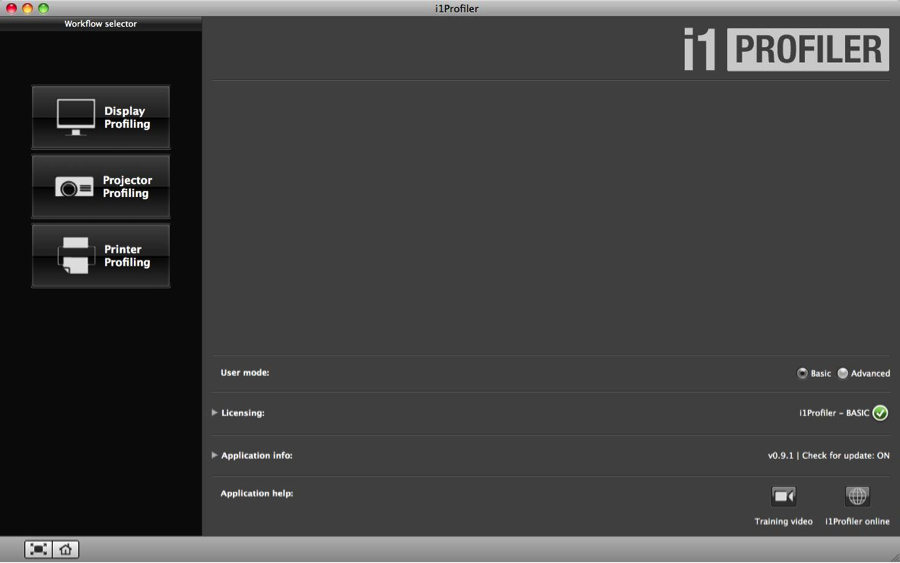
Шаг второй: выберите дисплей.
В нижней части окна вы увидите блок-схему процесса калибровки. Это шаги, которые вы будете делать, чтобы создать новый профиль монитора.
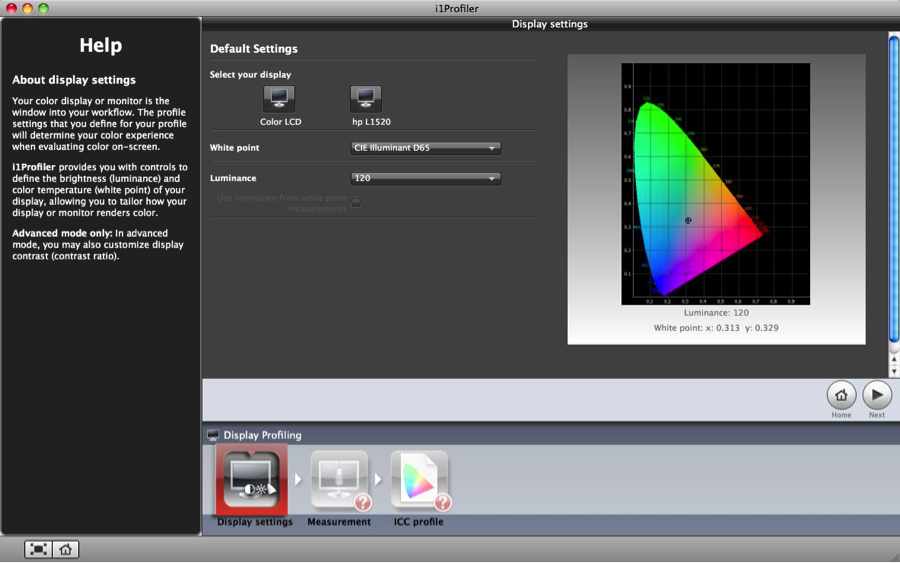
Если у вас подключено более одного дисплея, выберите тот, который вы хотели бы откалибровать и отпрофилировать. Это переместит окно программного обеспечения в центр выбранного дисплея.
Шаг третий: выберите точку белого для своего профиля.
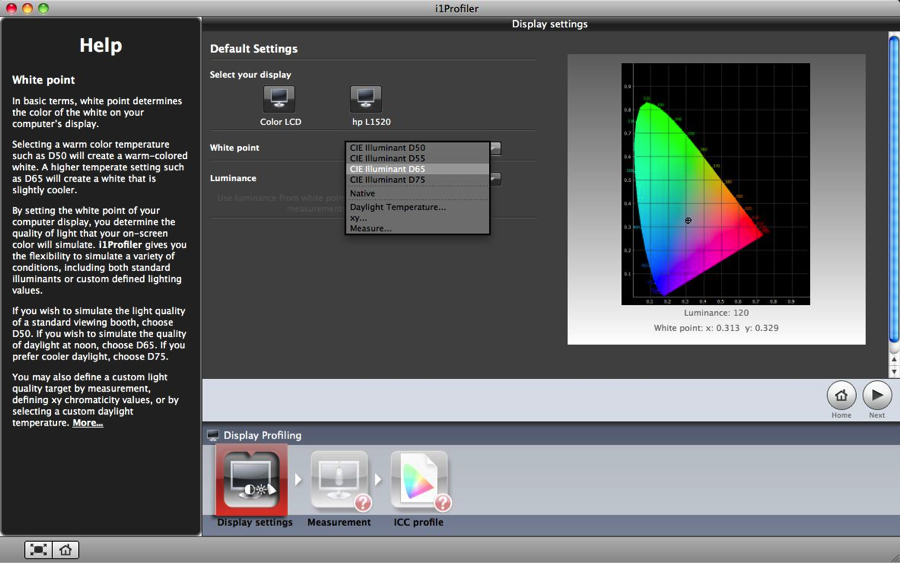
Вот некоторые рекомендации.
Вверху списка идут стандартные источники дневного света CIE. Большинству людей, работающих в области фотографии и графики, подойдет D65. D50 обычно используется в препрессе.
С опцией «не настраивать» будет использоваться оригинальная точка белого монитора. Эта настройка предназначена для тех, кто уже настроил точку белого своего монитора каким-то другим методом (например, через меню монитора) и не хочет ее менять.
Datacolor Spyder 3. Калибратор за 1000 Р или стоит ли переплачивать.
В нижней части варианты установок пользовательской точки белого — либо с помощью ползунка температуры дневного света для значений от 5000 до 7500, либо ввод координат цветности ху.
Если вы работаете в контролируемых условиях освещения, есть вариант подстроить точку белого монитора под замеренную точку белого окружающего освещения. Для этого нажмите кнопку Замерить и следуйте инструкциям на экране.
Шаг четвертый: выберите яркость.
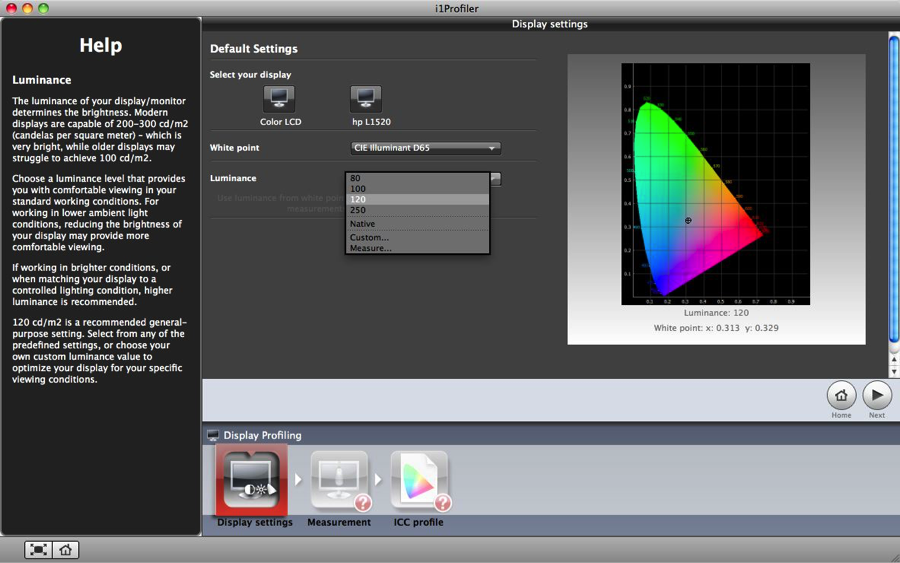
Большинство пользователей ЖК мониторов находят значение 120 достаточно ярким для того, чтобы оценивать цвета и детали в светлых и темных областях, но, если вы видите детали с трудом, попробуйте выбрать более низкое значение.
Используйте опцию «не настраивать», если не хотите менять значение яркости монитора. Если вы хотите самостоятельно выбрать любое значение в диапазоне от 80 до 250, используйте пользовательскую настройку.
Если вы используете i1Display Pro, у вас также есть возможность автоматически регулировать яркость дисплея с помощью программного обеспечения таким образом, чтобы она соответствовала освещенности в помещении. Нажмите Измерить и следуйте инструкциям на экране.
Нажмите Далее.
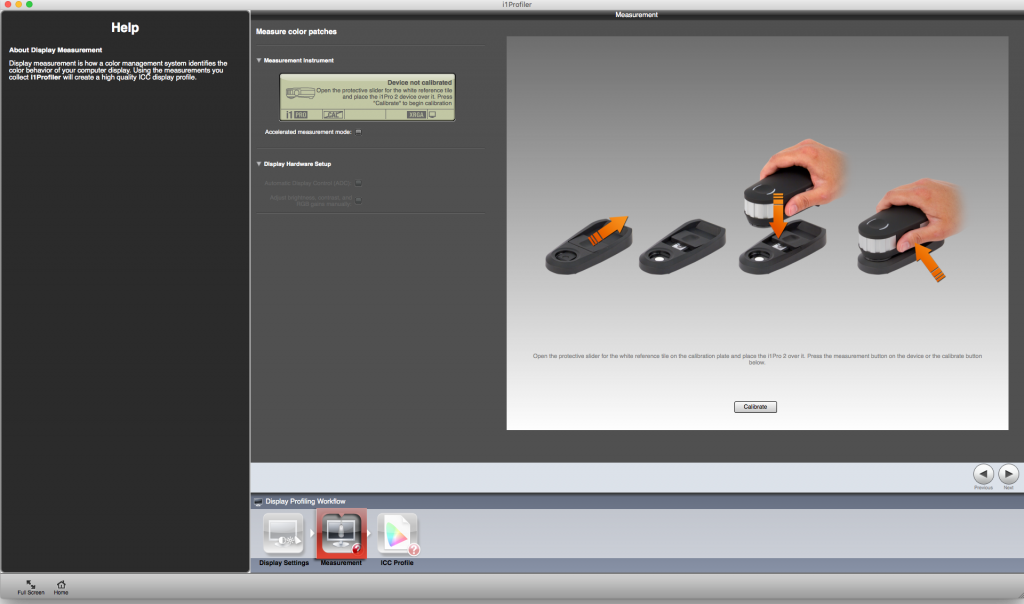
Шаг пятый: подготовьте устройство.
Если вы видите сообщение «Устройство готово», вам не нужно калибровать его. Если вы видите сообщение «Устройство не откалибровано», нажмите кнопку Калибровка.
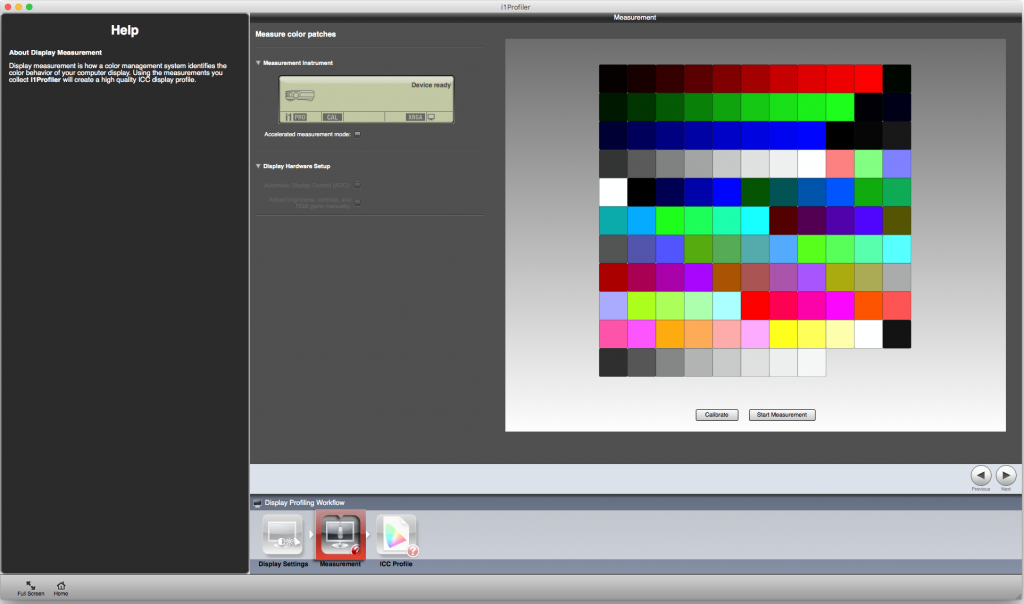
Шаг шестой: аппаратные настройки дисплея.
Автоматическое управление дисплеем использует доступную на некоторых дисплеях функцию, позволяющую использовать программное обеспечение для доступа внутренним настройкам калибровки дисплея. Или же вы можете настроить яркость и контрастность вручную.
Нажмите кнопку Начать измерение.
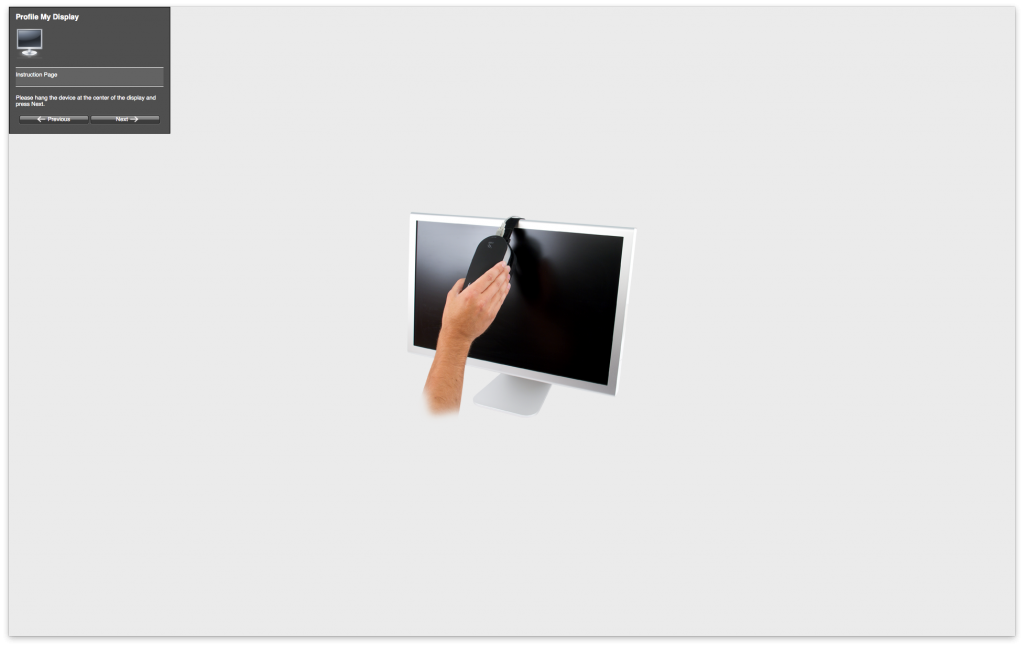
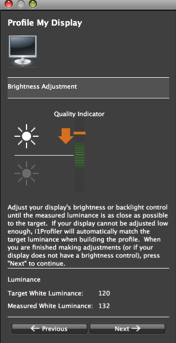
Программа предложит вам поместить измерительное устройство на дисплей. Для продолжения нажмите Далее.
Программное обеспечение измерит контраст вашего дисплея. С помощью клавиш регулировки контрастности на мониторе доведите индикатор до середины зеленой зоны и нажмите кнопку Далее.
Программное обеспечение измерит яркость дисплея. Опять же, с помощью клавиш регулировки яркости на мониторе доведите индикатор до середины зеленой зоны в соответствии с параметрами яркости, выбранными на первом этапе. Нажмите Далее.
На экране будут отображена и измерена серия цветов.
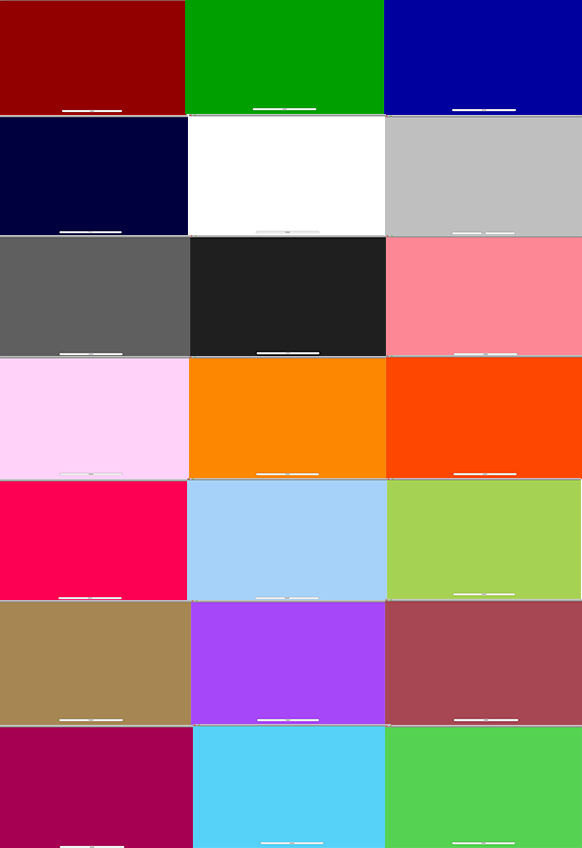
Шаг седьмой: проверьте результаты.
Это экран предварительного просмотра того, как ваш монитор выполнил тесты. Ожидаемые значения отображаются в верхнем левом углу каждой плашки, а измеренные значения – в нижнем правом углу. Нажмите Далее.
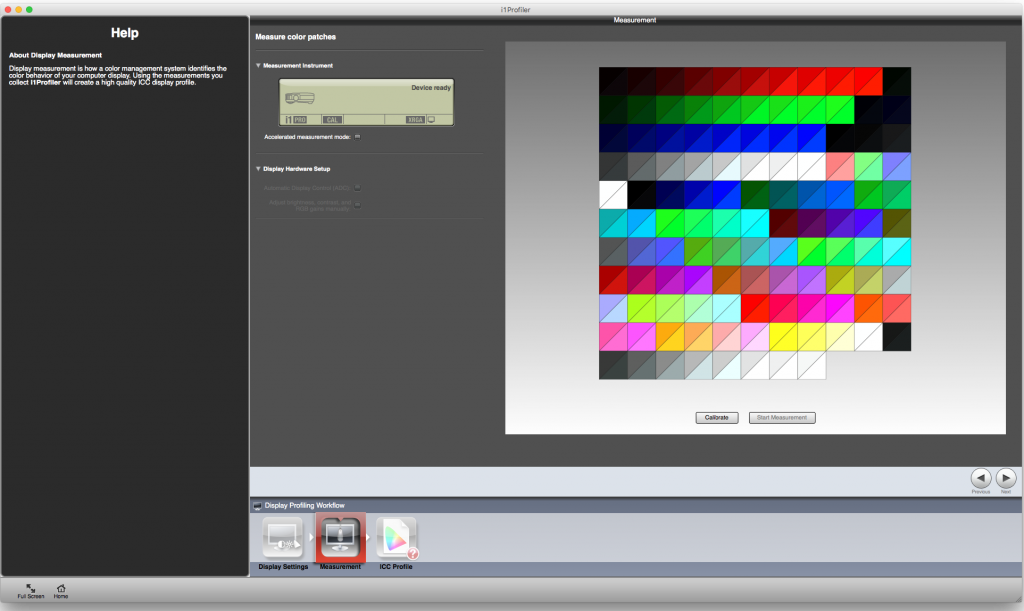
Шаг восьмой: присвойте имя профилю.
Если хотите, выберите имя, включающее в себя имя монитора и текущую дату.
Если вы используете Mac, то можете выбрать уровень пользователя, чтобы этот профиль мог использоваться только вами. Если вы хотите, чтобы все, кто использует этот компьютер, имели возможность использовать этот профиль, выберите уровень системы.
Нажмите кнопку Создать и сохранить профиль.
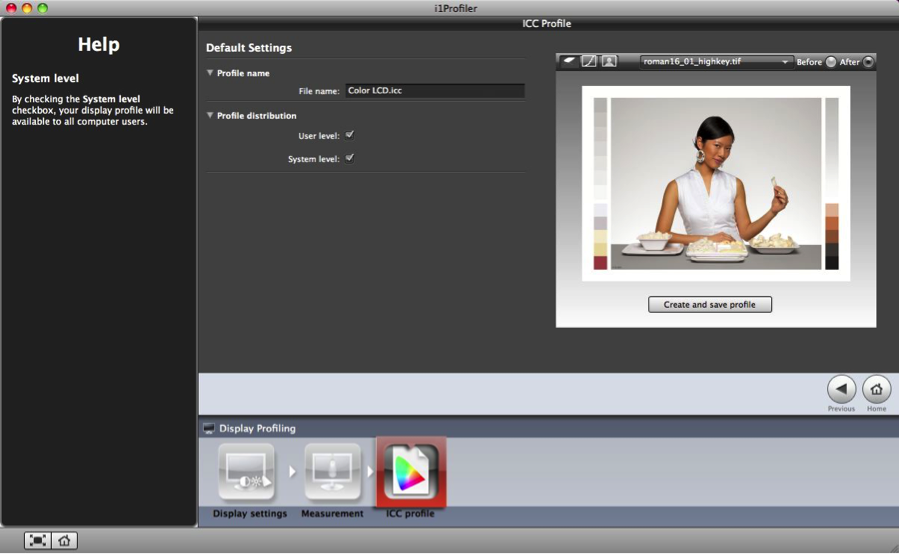
Шаг девятый: сравнение до и после.
После того, как профилирование будет завершено, кнопки переключения позволяют сравнить, как изображение выглядело до и после калибровки.
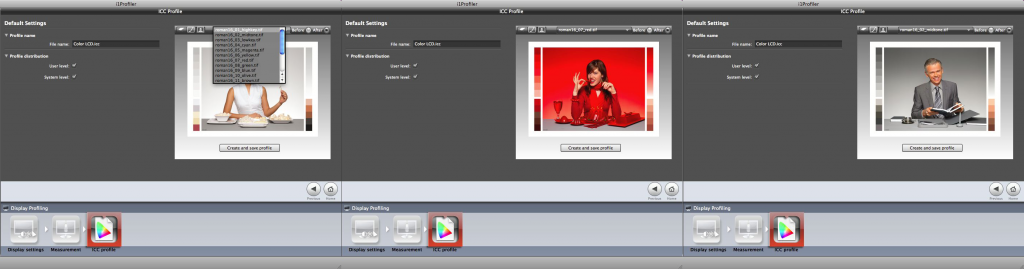
Из ниспадающего списка можно выбрать другие изображения, которые могут помочь вам оценить цвета вашего монитора.
Если вам интересно, нажмите среднюю кнопку Кривые (выглядит как график кривой), чтобы увидеть, какие корректировки калибровка i1 Profiler внесла в видеокарту компьютера. Эта тонкая подстройка помогает подогнать цветопередачу дисплея к выбранным настройкам точки белого и гаммы.
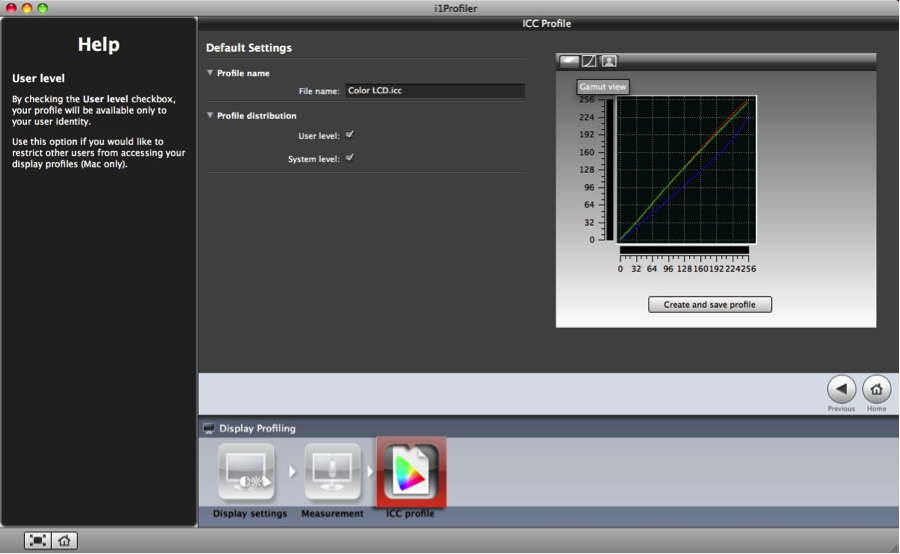
Нажав на первую кнопку, можно увидеть цветовой охват. Вы также можете сравнить размер охвата двух профилей.
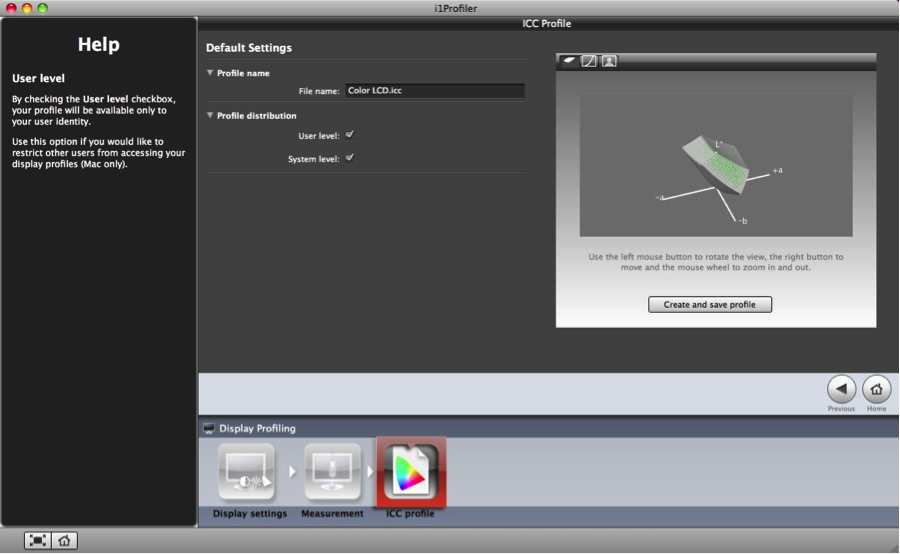
Шаг десятый: приступите к работе с изображениями с уверенностью в цветопередаче!
Ваш монитор откалиброван, отпрофилирован и отображает точные цвета.
Источник: www.xritephoto.ru
Как и зачем калибровать монитор для фотосъемки

Неправильно откалиброванный монитор может вызвать множество проблем при редактировании фотографий. Цвета могут быть искажены, изображение может оказаться слишком ярким или слишком темным, и не получится разглядеть все детали на фотографиях. Чтобы получить наилучшие результаты от программ редактирования фотографий, важно регулярно калибровать монитор. Вот несколько советов о том, как откалибровать монитор для редактирования фотографий.
Что такое калибровка монитора и зачем ее делать?
Говоря простым языком, калибровка монитора означает обеспечение соответствия цветов, яркости, контрастности и живости. Она сравнивает монитор с принятым стандартом, чтобы обеспечить согласованность в восприятии изображений. Если бы все мониторы были откалиброваны, то фотография выглядела бы одинаково независимо от того, на каком экране она отображается.
Хотя калибровка при первой покупке — хорошая идея, со временем изображение на экране также меняется. Свет ослабевает, что может изменить цветопередачу. По этой причине рекомендуется регулярно проводить калибровку, чтобы убедиться, что его изображение остается неизменным. Калибровка монитора — хорошая идея, независимо от профессии. Но для фотографа это особенно важно!
Этот процесс обеспечивает точность редактирования фотографий, помогает гарантировать, что фотография будет хорошо выглядеть в социальных сетях и на других калиброванных мониторах. Наконец, он дает уверенность в том, что любые отпечатки будут выглядеть именно так, как надо. Без калибровки цветовая температура может быть очень низкой, что приведет к искажению отпечатков или общих фотографий.
Как откалибровать монитор?
Существуют различные варианты калибровки монитора. Встроенные и онлайновые варианты бесплатны, или можно улучшить ситуацию, купив комплект.
- Встроенные методы калибровки
- Онлайн-инструменты для калибровки
- Калибровочные комплекты
Встроенные методы калибровки
Компьютеры Windows и Mac имеют встроенные средства калибровки. Эти инструменты помогают нивелировать любые заводские несоответствия. Доступные инструменты и глубина калибровки зависят от модели. Если вы не готовы инвестировать в набор для калибровки, это будет отличным первым бесплатным шагом!
Для Windows
В Windows 10 щелкните правой кнопкой мыши на рабочем столе и в выпадающем меню выберите Настройки дисплея. После появления всплывающего окна прокрутите вниз до пункта Калибровка цвета в меню Связанные настройки. Как только откроется инструмент калибровки, он проведет вас через каждый шаг. Сначала нужно настроить гамму, затем яркость, затем контрастность и цвет.
Windows даст примеры того, на что следует обратить внимание. После прохождения каждого шага необходимо выбрать текущую калибровку и нажать «Готово». Это позволит сохранить результат в виде профиля ICC (Международного цветового консорциума). Если калибровка вас не устраивает, можно нажать «Отмена», вернувшись к исходному профилю.

В Windows есть простой встроенный инструмент калибровки для начала работы. (Фото Бена Эндрюса)
Для Mac
Чтобы найти инструмент калибровки в Mac, перейдите в Системные настройки > Дисплей > Цвет > Калибровка. Откроется инструмент, который проведет вас через каждый шаг. Этот инструмент подскажет, что сначала нужно настроить точку белого. Можно установить флажок Use Native White Point (Использовать исходную точку белого) или настроить ее вручную.
Тип монитора, который установлен, определяет, есть ли дополнительные параметры для настройки в инструменте калибровки. Если они имеются, то это будут гамма и контрастность. После внесения всех возможных изменений, Apple создаст новый цветовой профиль на основе новых настроек. В последнем разделе инструмента калибровки присваивается имя новому профилю перед сохранением.

В компьютеры Mac встроен простой инструмент калибровки. В зависимости от типа дисплея параметры настройки могут различаться
Онлайн инструменты для калибровки
Calibrize
Это бесплатный онлайн-инструмент, который надо загрузить. Он позволяет настроить яркость и контрастность, гамму и точку белого. После завершения настройки он сохраняет новый цветовой профиль, который затем можно применить для своего монитора.

Calibrize имеет простой интерфейс, который поможет выполнить несколько настроек. (Фото любезно предоставлено Calibrize)
Photo Friday
Если вы ищете супербыструю визуальную проверку монитора, Photo Friday — это то, что нужно. Она бесплатна и состоит из простой целевой страницы с формами и тонами. Инструкции просты, и можно быстро проверить калибровку монитора. Недостатком является то, что это настолько простой инструмент, что он не поможет настроить каждый отдельный параметр монитора.

Lagom LCD Monitor Test Pages
Это наиболее глубокий бесплатный онлайн-инструмент для калибровки монитора. В нем есть ряд страниц с изображениями, которые позволяют протестировать различные аспекты, такие как уровень черного, градиент, инверсия и уровень контрастности. В нем есть четкие и простые инструкции для каждого экрана, что делает его лучшим выбором среди бесплатных инструментов онлайн-калибровки.

Lagom LCD Monitor Test Pages предлагает широкий спектр проверок для монитора
Калибровочные комплекты
Бесплатные инструменты — это фантастическое начало для калибровки монитора, но они полагаются на вас при выполнении настроек. Это означает, что любые калибровки, которые вы делаете, основаны на том, как вы интерпретируете цвета и контрастность, что оставляет место для ошибок!
Использование калибровочного комплекта — лучший способ гарантировать, что монитор будет хорошо настроен. Хотя эти продукты требуют небольших финансовых вложений, они вполне оправдывают затраты профессиональных фотографов. Два ведущих бренда, которые выделяются в мире калибровки мониторов, — это X-Rite и Datacolor.
X-Rite предлагает i1Display Pro ($285) — продукт для калибровки мониторов начального уровня, обеспечивающий высокую точность. Набор для калибровки мониторов начального уровня от Datacolor — это система SpyderX ($170). Она обеспечивает высокоточную калибровку менее чем за две минуты. Этот вариант отлично подходит для профессиональных фотографов.

Система SpyderX от Datacolor — это отличное первое вложение в оборудование для калибровки мониторов. (Фото любезно предоставлено Datacolor)
Заключение
Калибровка монитора может существенно повлиять на качество работы, однако ей часто не уделяют должного внимания! Есть бесплатные инструменты, доступные в компьютере и Интернете, чтобы начать работу. Если вы готовы вложить деньги, комплект для калибровки стоит того, чтобы потратиться. Он сэкономит время и обеспечит точность и стабильность результатов.
Автор статьи: Наталья Роберт
Источник: pano-maker.ru
Лучшие мониторы 2023 года для работы с фото

Вам нужен монитор для работы с изображениями? Фотографы, художники и дизайнеры, будь они профессионалы, начинающие или энтузиасты, переводят изображение с экрана на бумагу, фотокнигу или сайт, желательно с точной цветопередачей. У них есть определённый набор требований к тому, что они хотят получить от своего рабочего монитора. Независимо от того, работаете вы в Adobe Photoshop или в других подобных программах, или занимаетесь фотографиями в свободное время, покупка подходящего монитора для работы с коррекцией цвета будет оправданной.
Оглавление показать
- Общие рекомендации
- Технологии экрана: IPS лидирует
- Как оценить цветовые пространства и цветовой охват
- Понимание точности цвета
- Немного об инструментах калибровки
- Как победить блики
- Эргономика
- Нужен ли монитор 4K для редактирования фотографий? Размер и разрешение
- Какой монитор приобретать для редактирования фотографий?
- Лучший для создания видео и фотографий: BenQ PD3220U DesignVue Designer Monitor
- Очень большой монитор для редактирования изображения: Dell UltraSharp U3223QE
- Отличный универсальный монитор для редактирования изображения и не только: Dell UltraSharp U2723QE
- 27-дюймовый монитор 4K с высочайшей точностью цветопередачи и отличным качеством сборки: BenQ PhotoVue SW271C
- Хороший монитор IPS 4K по выгодной цене: LG 27UL500-W
- Недорогой монитор с высоким качеством изображения: Asus ProArt Display PA279CV
- Лучший для работы в нескольких цветовых диапазонах: ViewSonic VP2785-4K
- Лучший для веб-дизайнеров: Dell UltraSharp 27 4K USB-C Monitor (U2720Q)
- Лучший бизнес-монитор для редактирования фотографий: NEC MultiSync EA271U
- Лучший высококачественный 4K-монитор для редактирования фотографий: BenQ SW321C PhotoVue
- Лучший монитор для начинающих фоторедакторов: LG UltraFine 24MD4KL-B
- Лучший сверхширокий монитор для редактирования фотографий: Asus Designo Curve MX38VC
- Лучший компактный монитор для редактирования фотографий: LG 32UN880 UltraFine Ergo
- Лучший в целом монитор для обработки фотографий: Dell UltraSharp U2718Q
- Лучший бюджетный монитор для редактирования фотографий: Dell UltraSharp U2518D
- Лучший доступный по цене монитор для редактирования фотографий: BenQ SW2700PT
- Лучший универсальный монитор: ASUS ProArt PA329Q
- Лучший монитор для редактирования фотографий по соотношению цены и качества: Dell UltraSharp U2719D
- Лучший сверхширокий монитор: Viewsonic VP3881
- Лучший по доступному месту на экране: ViewSonic VP3268-4K
- Лучший для профессионалов на Mac: Apple Pro Display XDR
Точность цветопередачи и понимание связанных с ней технических терминов и спецификаций важны при покупке лучшего монитора для редактирования фотографий с учётом разных сценариев применения. Не существует единого идеального монитора для обработки изображений. Всё зависит от того, являетесь ли вы профессионалом в области графики или любителем, и для чего работаете с фотографиями. В этой статье будут описаны мониторы, подходящие под разные кошельки и сценарии использования.
Всемирно известный фотограф Ансель Адамс однажды сказал: «Вы не снимаете фотографию, вы создаёте её». Эта поговорка особенно актуальна для тех, у кого есть опыт работы фоторедактором.
Подобрав правильные инструменты, редактор может улучшить любую фотографию. Среди его инструментов должен быть и качественный монитор. Описанные ниже модели помогут повысить уровень работы, а это может привлечь новых клиентов.
Общие рекомендации
Мониторы с широким цветовым диапазоном, позволяющие отображать более чем миллиард оттенков, являются стандартом при работе с фотографиями. Необходимо, чтобы они полностью охватывали конкретное цветовое пространство, которое вы будете использовать. Если вы работаете с 14-битным или 16-битным файлом RAW, нужен монитор, способный отобразить все тонкости отснятых изображений.
Что дает HDR в компьютерных играх и стоит ли его включать

В настоящее время цифровые порты, такие как DisplayPort, Thunderbolt 3, USB-C (обычно передающий сигнал DisplayPort) или DVI встречаются в большинстве мониторов. Необходимо, чтобы соответствующий разъём был и на компьютере или ноутбуке. Ищите монитор на основе технологии IPS как минимум с 8-битной таблицей поиска (LUT). Он сможет извлекать изображения из 16,7 млн цветов.
Если выбрать 10-битный LUT, число цветов вырастет до более чем миллиарда. Столько предлагает высококачественный монитор для фотографов, который обойдётся недёшево.
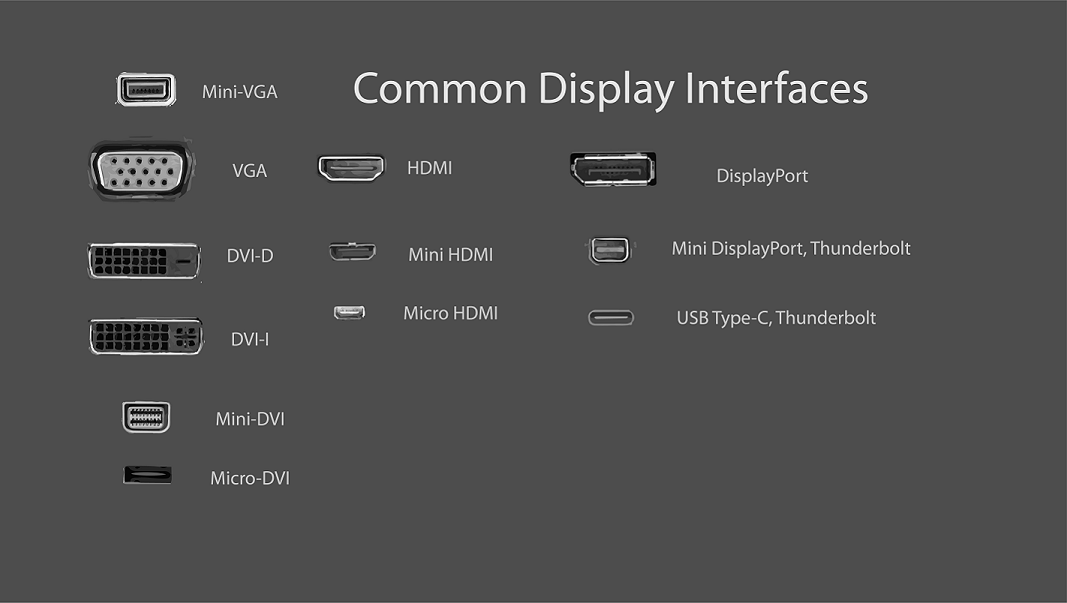
Технологии экрана: IPS лидирует
Подавляющее большинство жидкокристаллических экранов для фотографов и графических художников используют технологию IPS. IPS имеет несколько преимуществ перед другими широко распространёнными технологиями ЖК-дисплеев, такими как TN и VA. Она предлагает широкие углы обзора, до 178 градусов как по вертикали, так и по горизонтали. Это максимальное угловое расстояние между взглядом по центру и взглядом сбоку или сверху без изменения яркости или сдвига цветов. Дисплеи IPS обычно имеют лучшие углы обзора по сравнению с VA и намного лучше, чем панели TN.
Экраны IPS известны тем, что имеют наиболее точные цвета. Панели IPS в мониторах для профессионалов обычно имеют большую глубину цвета (до 10 бит, позволяя выбирать из палитры более миллиарда цветов), чем большинство дисплеев TN или VA. Они же поддерживают более широкий цветовой диапазон, часто охватывающий все или почти все цветовые пространства Adobe RGB и DCI-P3. Панели VA могут покрывать пространство sRGB, но не остальные. Дисплеи TN имеют ещё более ограниченный цветовой охват.

На данный момент панели IPS наиболее распространены при редактировании фотографий. Быть может, так будет не всегда. Одной из многообещающих технологий является органический светоизлучающий диод (OLED). Такие дисплеи хорошо отображают цвета, но дорого стоят. OLED используется в основном на экранах ноутбуков и смартфонов, но пока не получил широкого распространения в компьютерных мониторах.
Как оценить цветовые пространства и цветовой охват
Цветовое пространство – это определённый диапазон цветов. Важным фактором при оценке профессионального монитора для редактирования фотографий является определение конкретных цветовых пространств, в которых вы будете работать, и какой процент цветов в данном цветовом пространстве может отображать монитор. Распространённые цветовые пространства, указанные в спецификациях производителей дисплеев, включают в себя sRGB, Adobe RGB, DCI-P3, NTSC и Rec. 709.
Фотографы наиболее заинтересованы в sRGB и Adobe RGB, поскольку они были разработаны для отображения фотографий и статичных изображений.
Для начала рассмотрим более кинематографические цветовые пространства. Профессиональные мониторы часто калибруются для одного или нескольких из этих пространств в дополнение к sRGB и (в некоторых случаях) Adobe RGB. В результате профессионалы в области графики могут работать как с видео, так и с фотографиями. DCI-P3 был предложен консорциумом крупных кинопроизводителей Digital Cinema Initiatives (DCI). Он предназначен для цифровой видеопроекции.
Источник: trashexpert.ru